jupyter notebook读取/导出文件/图片实例
我就废话不多说,看代码!
import numpy as np import matplotlib.pyplot as plt import pandas as pd from pandas import Series,DataFrame # 如果不添加该行,则每次显示图片都需要加上plt.show %matplotlib inline
读入文件:pd.read_csv('./test.csv')
读入图片:plt.imread('./d.jpg')
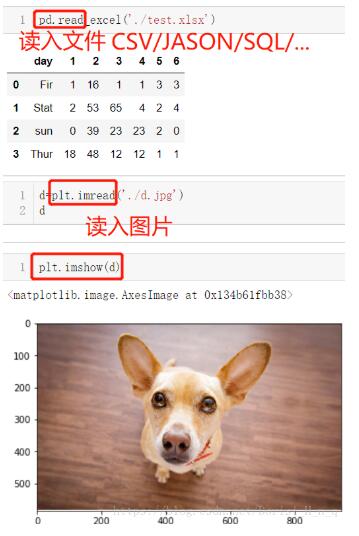
导出文件

保存图片 plt.savefig('./66.png')

以上直接保存的方式打开图片呈现空白,解决方案:使用fig=plt.gcf()保存当前图片
s=np.random.randint(0,255,(300,400,3),dtype = np.uint8)
'''画图的时候获取当前图像(这一点非常类似于 Matlab 的句柄的概念)'''
# gcf: Get Current Figure
fig=plt.gcf()
plt.imshow(s)
fig.savefig('./666.jpg')
fig.savefig('./666.png')
补充知识:Jupyter notebook如何打印多个结果
from IPython.core.interactiveshell import InteractiveShell
InteractiveShell.ast_node_interactivity='all'
输入上面代码,才能让Jupyter notebook 打印多个结果,否则只会打印最后一个结果过
以上这篇jupyter notebook读取/导出文件/图片实例就是小编分享给大家的全部内容了,希望能给大家一个参考,也希望大家多多支持我们。
相关推荐
-
jupyternotebook 撤销删除的操作方式
方法一 先按esc进入命令模式,即左侧线为蓝色(为绿色时是编辑模式),按z键即可恢复 方法二 如果是运行过的代码 直接运行 history 方法三 功能栏 edit -> undo delete cell 补充知识:Jupyter Notebook 快捷键 Jupyter Notebook 有两种键盘输入模式.编辑模式,允许你往单元中键入代码或文本, 这时的单元框线是绿色的.命令模式,键盘输入运行程序命令,这时的单元框线是灰色.未选中的单元没有线框. 命令模式 (按键 Esc 开启): Shif
-
解决jupyter notebook import error但是命令提示符import正常的问题
基本上是因为jupyter notebook的kernel所用的python和命令提示符中的python环境不一样. 首先分别在cmd和jupyter notebook下查看所用python版本: import sys sys.executable 如果不一样的话就进行下一步,更改jupyter notebook的kernel环境: 在命令行输入: ipython kernelspec list 可以看到指定kernel地址的文件夹 : Available kernels: python2 C:
-
解决Jupyter NoteBook输出的图表太小看不清问题
如果使用的是matplotlib绘图,可以通过以下命令更改图片的大小: %matplotlib linline 如果是 plt.figure(figsize=(5,3)) #其中(5, 3)用于控制图片的大小 如果是 fig,axes = plt.subplots(2 ,3 ,figsize=(12,5)) #其中(12, 5)用于控制图片的大小 补充知识:Jupyter Notebook使用plt.show()输出"Figure size 640x480 with 1 Axes" 问
-
jupyter notebook中美观显示矩阵实例
我就废话不多说了,还是直接看代码吧! from IPython.display import display,Latex,Math %matplotlib inline from IPython.core.interactiveshell import InteractiveShell sh = InteractiveShell.instance() def number_to_str(n,cut=5): ns=str(n) format_='{0:.'+str(cut)+'f}' if 'e'
-
jupyter notebook 恢复误删单元格或者历史代码的实现
1.先说恢复误删单元格的操作 场景:不小心把某个cell给cut了,或者删除了单元格(前提不要关闭notebook窗口). 解决方法: 先按Esc键进入命令模式,在按z键就会恢复.记住不要按Ctrl+z(这个只限没删除单元格的常规操作) 命令模式和编辑模式识别: 命令模式:左侧为蓝色. 编辑模式:左侧为绿色,可以直接写入内容. 2.恢复原来写过的代码 场景:在某个窗口写了很多代码,又删除了很多单元格,想找回原来的代码. 解决方法: 直接在一个单元格中输入:history (如图) 就会展示出历史
-
jupyter notebook 重装教程
jupyter notebook jupyter不被识别为内部或外部命令,可操作程序或批处理文件' 上次 jupyter notebook 出现问题了,一直弄不好. 首先说一下我最初的解决方法: 卸载 jupyter-重装jupyter,然后输入 jupyter notebook,一直提示 'jupyter' 不是有效命令. 最后才知道,是因为 通过 使用pip uninstall jupyter是卸不掉jupyter的 需要使用下面两条命令卸载 jupyter pip install pip-
-
浅谈在JupyterNotebook下导入自己的模块的问题
在jupyternotebook下导入自己写的模块,有两点需要注意: 1.要将自己写的模块编程xxx.py的形式,而不是.ipynb文件 2.当更改自己的模块的内容后,要Restart内核,才能反映到使用该模块的.ipynb文件中. 补充知识:Jupyter 重新导入修改后的自定义包 Jupyter 经常遇到这样一个问题,就是在已有的 notebook 中导入了自定义的 itools.py 包文件,但是在编辑 notebook 中发现需要对 itools.py 文件某些函数进行修改,但是保存后再
-
jupyter notebook读取/导出文件/图片实例
我就废话不多说,看代码! import numpy as np import matplotlib.pyplot as plt import pandas as pd from pandas import Series,DataFrame # 如果不添加该行,则每次显示图片都需要加上plt.show %matplotlib inline 读入文件:pd.read_csv('./test.csv') 读入图片:plt.imread('./d.jpg') 导出文件 保存图片 plt.savefig(
-
Jupyter Notebook输出矢量图实例
相信大家都很熟悉在 Jupyter Notebook 上面用 Matplotlib 了,但是不知道大家看到画出来那一坨糊糊的东西会不会跟我一样浑身难受.实际上,只要多加一行配置,就能够让 Matplotlib 在 Jupyter Notebook 上面输出矢量图了: import matplotlib import matplotlib.pyplot as plt %matplotlib inline %config InlineBackend.figure_format = 'svg' 上面的
-
jupyter notebook 多行输出实例
很多时候在一个cell中,我们不只有一个print,但默认只有一个print,所以我们进行多行输出,加入代码 from IPython.core.interactiveshell import InteractiveShell InteractiveShell.ast_node_interactivity = "all" 补充知识:jupyter notebook 输出中文PDF的简便方法哦 一个简单的 Jupyter notebook 输出中文PDF文件的方法 直接浏览器虚拟打印
-
jupyter notebook插入本地图片的实现
如何在Jupyter Notebook中插入本地图片? 我在网上搜索的时候,看到网上写的都是,将cell调节成为markdown cell, 然后输入下面的代码  于是,在调节了路径之后,我按照上方的说明进行了操作,但是显示图片无法显示. 我思考了一下,才意识到,上面代码中的img是表示这里有一个文件夹,也就是说,我们需要先将我们的图片,放在一个叫做img 的文件夹里面,上面的代码才可以顺利进展下去. 补充知识:Jupyter Notebook显
-
离线状态下在jupyter notebook中使用plotly实例
首先创建一个新的python3记录,之后在开始位置输入以下语句并执行: import plotly import plotly.offline as py py.init_notebook_mode(connected=False) import plotly.graph_objs as go 注意此时实际上是将plotly的库文件写在了ipynb文件内部,因此保存后的ipynb文件会比较大,一般在5M以上. 补充知识:plotly 绘制离线图例(折线) 我就废话不多说了,还是直接看代码吧! #
-
Jupyter Notebook读取csv文件出现的问题及解决
目录 Jupyter Notebook读取csv文件失败 Excel跨表使用注意事项(包含jupyter读取csv) (1)问题 (2)问题 (3)问题 总结 Jupyter Notebook读取csv文件失败 1.IndentationError: expected an indented block 缩进错误,在报错代码块前加一个空格. 在data前加一个空格. 2.No such file or directory: ‘weatherdata.csv’ 找不到文件,我的weatherdat
-
ipython jupyter notebook中显示图像和数学公式实例
1. # 可以使用LaTeX表示数学公式 # 可以使用LaTeX表示数学公式 from IPython.display import Latex Latex(r"$\sqrt{x^2+y^2}$") 2. # SymPy的表达式也可以显示为LaTex %load_ext sympyprinting from sympy import * x, y = symbols("x,y") sqrt(x**2+y**2) 3. # 用Image类显示"jupyter
-
Android 读取sdcard上的图片实例(必看)
Android读取sdcard上的图片是非常简单的事情,下面用一个例子来说明这个问题. 首先,在sdcard上有一张已经准备好的img25.jpg 下面,需要做的是把这张图片读取到app中显示.做到如下的效果: 1.首先你要在AndroidManifest.xml申请读取sdcard的权限,加入一条语句之后,AndroidManifest.xml如下: <?xml version="1.0" encoding="utf-8"?> <manifest
-
iOS 读取URL图片并存储到本地的实例
实例如下所示: dispatch_queue_t globalQueue = dispatch_get_global_queue(0, 0); dispatch_async(globalQueue, ^{ NSData *data = [NSData dataWithContentsOfURL:[NSURL URLWithString:banarModel.avatar.url]]; UIImage *image = [UIImage imageWithData:data]; // 取得图片 /
-
在python下读取并展示raw格式的图片实例
raw文件可能有些人没有,因此,先用一张图片创建一个raw格式的文件(其实可以是其他类型的格式文件) import numpy as np import cv2 img = cv2.imread('cat.jpg') # 这里需要我们在当前目录下放一张名为cat.jpg的文件 img.tofile('cat.raw') #利用numpy中array的函数tofile将数据写入文件 #这时我们发现当前目录下新增了一个文件,名为cat.raw 有了raw文件,我们就可以读取这个文件,并显示出来. #
随机推荐
- Powershell脚本中包含文件资源的例子
- mysql中TINYINT的取值范围
- PHP连接SQLServer2005 的问题解决方法
- ASP.NET书籍信息录入实现代码
- 基于Php mysql存储过程的详解
- 基于C++ map中key使用指针问题的详解
- Android activity和view判断滑动
- PHP邮件发送类PHPMailer用法实例详解
- 在Nginx中增加对OAuth协议的支持的教程
- 浅谈jquery事件处理
- PHP:微信小程序 微信支付服务端集成实例详解及源码下载
- Java Spring-Cache key配置注意事项介绍
- sqlserver replace函数 批量替换数据库中指定字段内指定字符串参考方法
- 浅谈VS中添加头文件时显示无法找到文件的问题
- Extjs显示从数据库取出时间转换JSON后的出现问题
- spring mvc配置bootstrap教程
- javascript计时器详解
- PHP单元测试利器 PHPUNIT深入用法(二)第1/2页
- 详解Vue.js项目API、Router配置拆分实践
- VBS基础篇 - vbscript Dictionary对象

